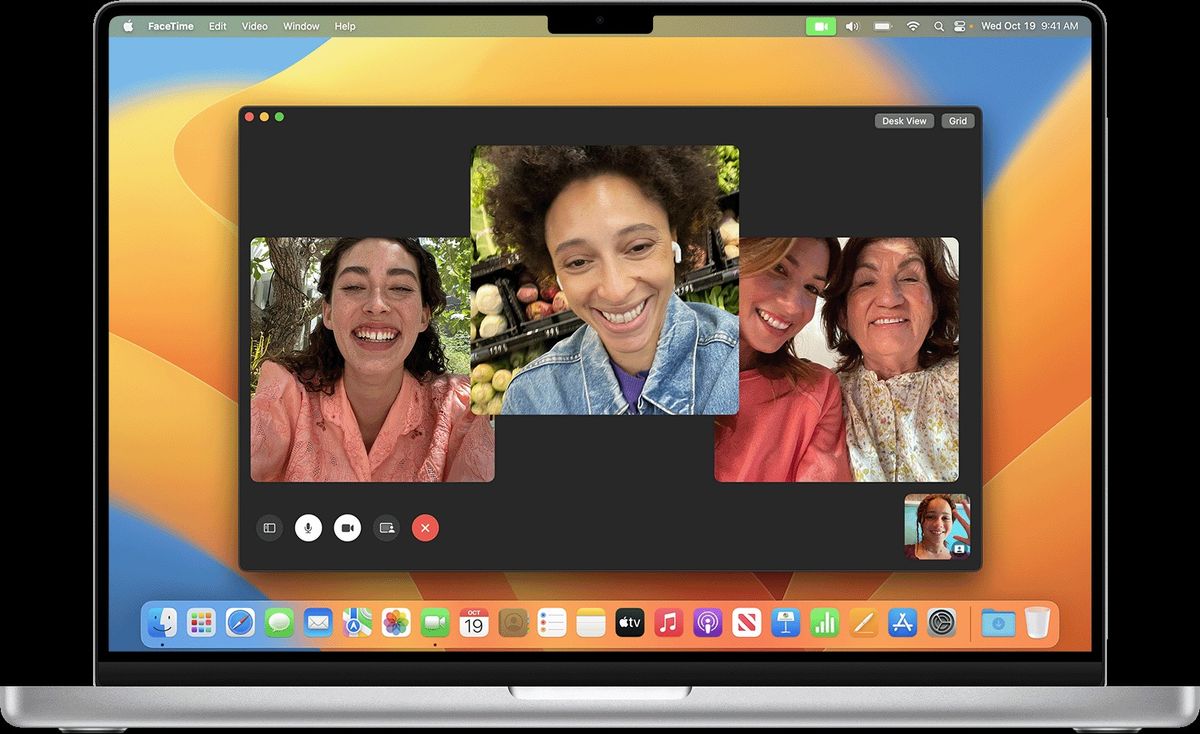MacBook Air M3 Camera: Khả năng ghi hình cực kỳ sắc nét
MacBook Air M3 được Apple trang bị camera FaceTime HD 1080p tiên tiến, đánh dấu sự cải tiến đáng kể so với camera FaceTime HD 720p của các dòng MacBook từ 2014 - 2020 với khả năng ghi hình sắc nét, giúp hình ảnh được truyền tải rõ ràng đến người dùng. Camera MacBook Air M3 mang đến hình ảnh chân thực, sắc nét, hỗ trợ nhiều tính năng đặc biệt như chụp ảnh chân dung, quay Time-lapse, Continuity Camera và cuộc gọi Facetime chất lượng cao.
Trong bài viết dưới đây, Oneway sẽ cùng khám phá chi tiết hơn về MacBook Air M3 Camera và những tính năng nổi bật được trang bị trên camera dòng sản phẩm này.
1. MacBook Air M3 sở hữu Camera FaceTime HD 1080p tiên tiến
MacBook Air M3 được trang bị Camera FaceTime HD 1080p tiên tiến, kế thừa từ phiên bản MacBook Air M2. Camera này có độ phân giải Full HD (1920x1080 Pixels) và độ điểm ảnh 2.074 Megapixels, cải tiến rõ rệt so với MacBook Air M1 với camera 720p HD (1280x720 Pixels) và mức độ điểm ảnh 0.922 Megapixels. Điều này cho phép camera của MacBook Air M3 ghi hình với độ sắc nét vượt trội, đảm bảo chất lượng hình ảnh rõ ràng trong các cuộc gọi Facetime và khi chụp ảnh hoặc quay video.
Camera của MacBook Air M3 còn hoạt động hiệu quả trong điều kiện ánh sáng yếu, đảm bảo mang đến hình ảnh chân thực, sống động nhất. Trong sự kiện của mình, Apple đã cho biết Webcam 1.080 mới sử dụng ống kính có khẩu độ f/2.0 cùng với đó là cảm biến và kích thước điểm ảnh lớn, cải thiện chất lượng hình ảnh lên 2 lần ở điều kiện ánh sáng yếu.
MacBook Air M3 còn được trang bị bộ xử lý tín hiệu hình ảnh tiên tiến với video điện toán, mang đến khả năng xử lý hình ảnh vượt trội so với thế hệ trước, giảm thiểu tình trạng nhiễu hình ảnh trong điều kiện thiếu ánh sáng hoặc quay video chuyển động.
Bảng so sánh Camera của MacBook Air M3 và MacBook Air M1:
|
MacBook Air M3 |
MacBook Air M1 |
|
|
Loại camera |
Camera 1080p HD |
Camera 720p HD |
|
Độ phân giải |
1920x1080 Pixels |
1280x720 Pixels |
|
Độ điểm ảnh |
2.074 Megapixels |
0.922 Megapixels |
|
Đặc điểm nổi bật |
Hoạt động khá ổn định, quay video bắt nét và nhận diện khuôn mặt rõ ràng. |
Độ sắc nét vượt trội, cải thiện chất lượng hình ảnh lên 2 lần ở điều kiện ánh sáng yếu |
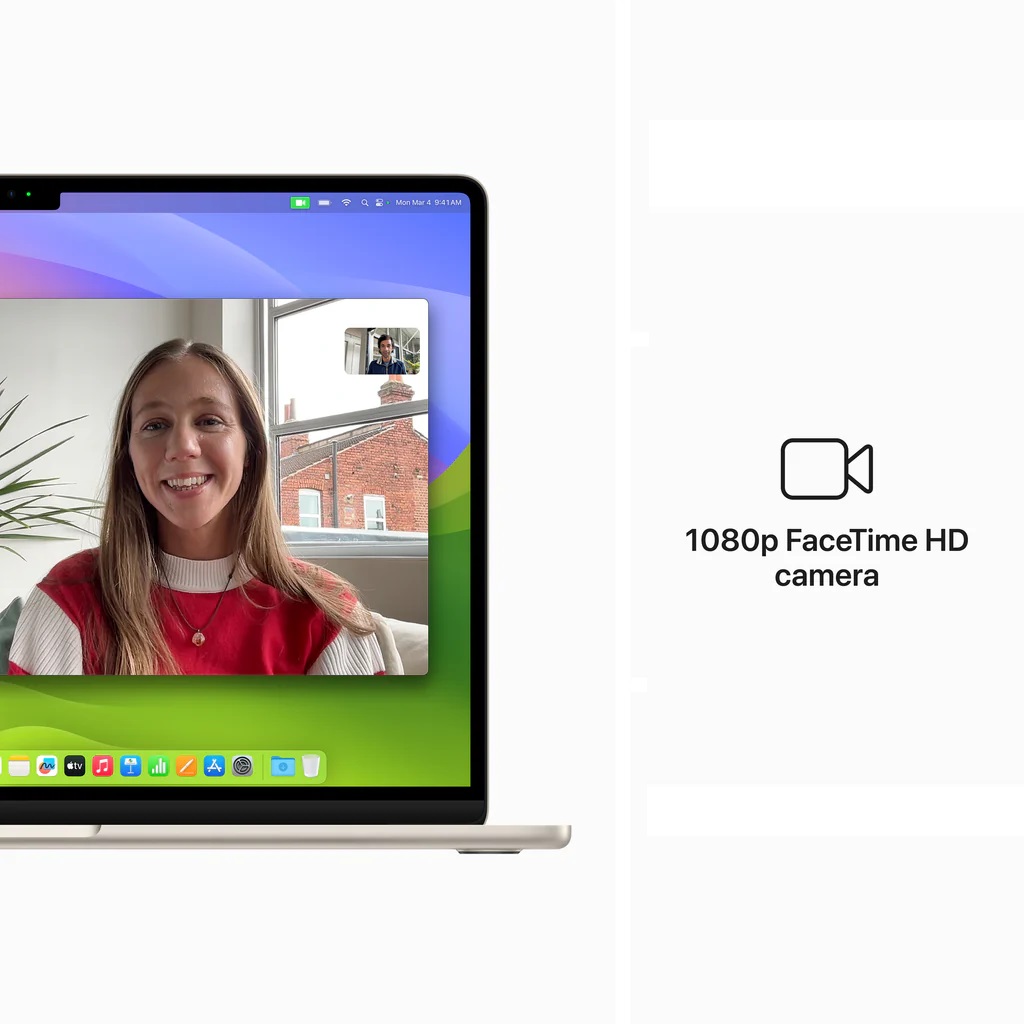
Camera FaceTime HD 1080p trên MacBook Air M3 giúp đem đến hình ảnh với chất lượng hình ảnh sắc nét, vượt trội
Bên cạnh đó, bảng màu MacBook Air M3 cũng gây ấn tượng với người dùng bởi 4 gam màu nổi bật bao gồm Silver (Bạc), Midnight (Xanh đen), Starlight (Vàng ánh sao) và Space Gray (Xám không gian), kết hợp camera trên MacBook giúp mang đến vẻ ngoài bắt mắt, chuyên nghiệp.
2. 4 tính năng được trang bị trên MacBook Air M3 Camera
Với những ai đang băn khoăn có nên mua MacBook Air M3 không thì câu trả lời là có. MacBook Air M3 Camera được trang bị 4 tính năng chính giúp đem đến trải nghiệm hình ảnh tốt nhất cho người dùng bao gồm: Chế độ chụp ảnh chân dung, chế độ quay video Time-lapse, tính năng Continuity Camera và thực hiện cuộc gọi Facetime.
2.1. Chế độ chụp ảnh chân dung
Chế độ chụp ảnh chân dung trên MacBook Air M3 cho phép làm mờ phông nền và làm nổi bật khuôn mặt của bạn trong các cuộc gọi video, giúp bạn trở thành tâm điểm trong các cuộc gọi video và hình ảnh. Tính năng này mang đến những bức ảnh và video chân dung với chất lượng cao, đem lại trải nghiệm trò chuyện trực tuyến rõ ràng, chuyên nghiệp.

Camera trên MacBook Air M3 với chế độ chụp ảnh chân dung giúp làm nổi bật khuôn mặt của chủ thể
2.2. Chế độ quay video Time-lapse
Chế độ quay video Time-lapse trên camera của MacBook Air M3 cho phép người dùng tạo ra các video tua nhanh thời gian, ghi lại những khoảnh khắc dài một cách nhanh chóng và lưu giữ những kỷ niệm. Người dùng cũng có thể tùy chỉnh tốc độ tua nhanh để phù hợp với nội dung video của mình.
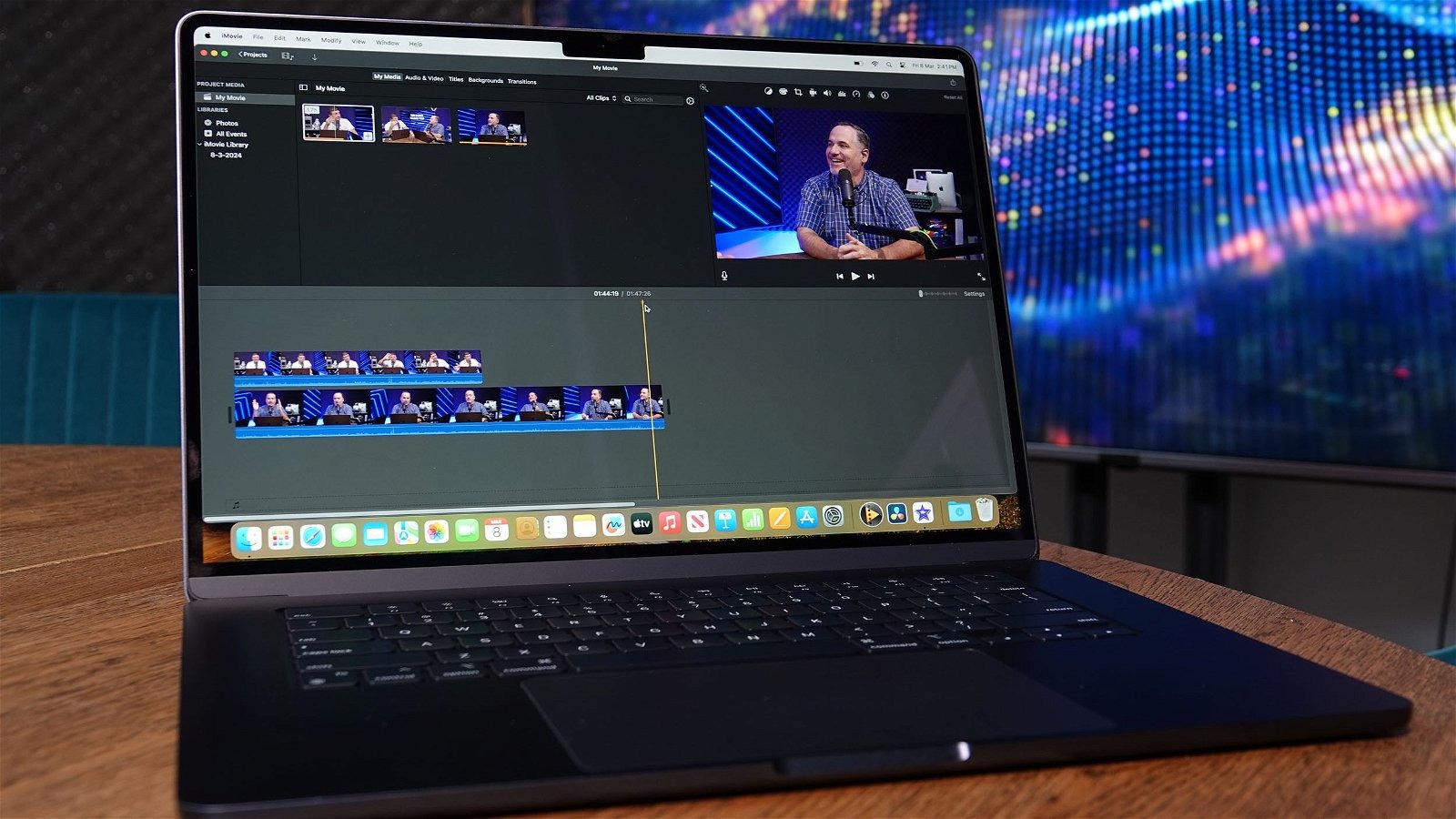
Chế độ quay video Time-lapse của MacBook Air M3 Cameragiúp quay lại những khoảnh khắc dài, tùy chỉnh tốc độ quay phù hợp
2.3. Tính năng Continuity Camera
MacBook Air M3 được trang bị tính năng Continuity Camera - tính năng mới trong macOS Ventura, cho phép người dùng sử dụng iPhone làm webcam. Bằng cách tận dụng camera tiên tiến của iPhone, tính năng này mang đến video chất lượng cao và âm thanh xuất sắc, phù hợp cho các cuộc gọi video và phát trực tuyến. Khi bạn sử dụng camera của iPhone gần với MacBook, chúng sẽ tự động nhận diện và sử dụng camera iPhone mà không cần thực hiện thao tác kết nối.
Để bật tính năng Continuity Camera, bạn thực hiện các thao tác sau:
- Bước 1: Kết nối iPhone và MacBook vào cùng một mạng Wifi hoặc Bluetooth và đảm bảo 2 thiết bị dùng chung Apple ID.
- Bước 2: Tính năng Continuity Camera sẽ tự động khởi động. Tuy nhiên, bạn cũng có thể cài đặt tính năng này bằng cách truy cập vào Cài đặt iPhone, chọn Cài đặt Chung > Airplay $ Handoff > Continuity Camera
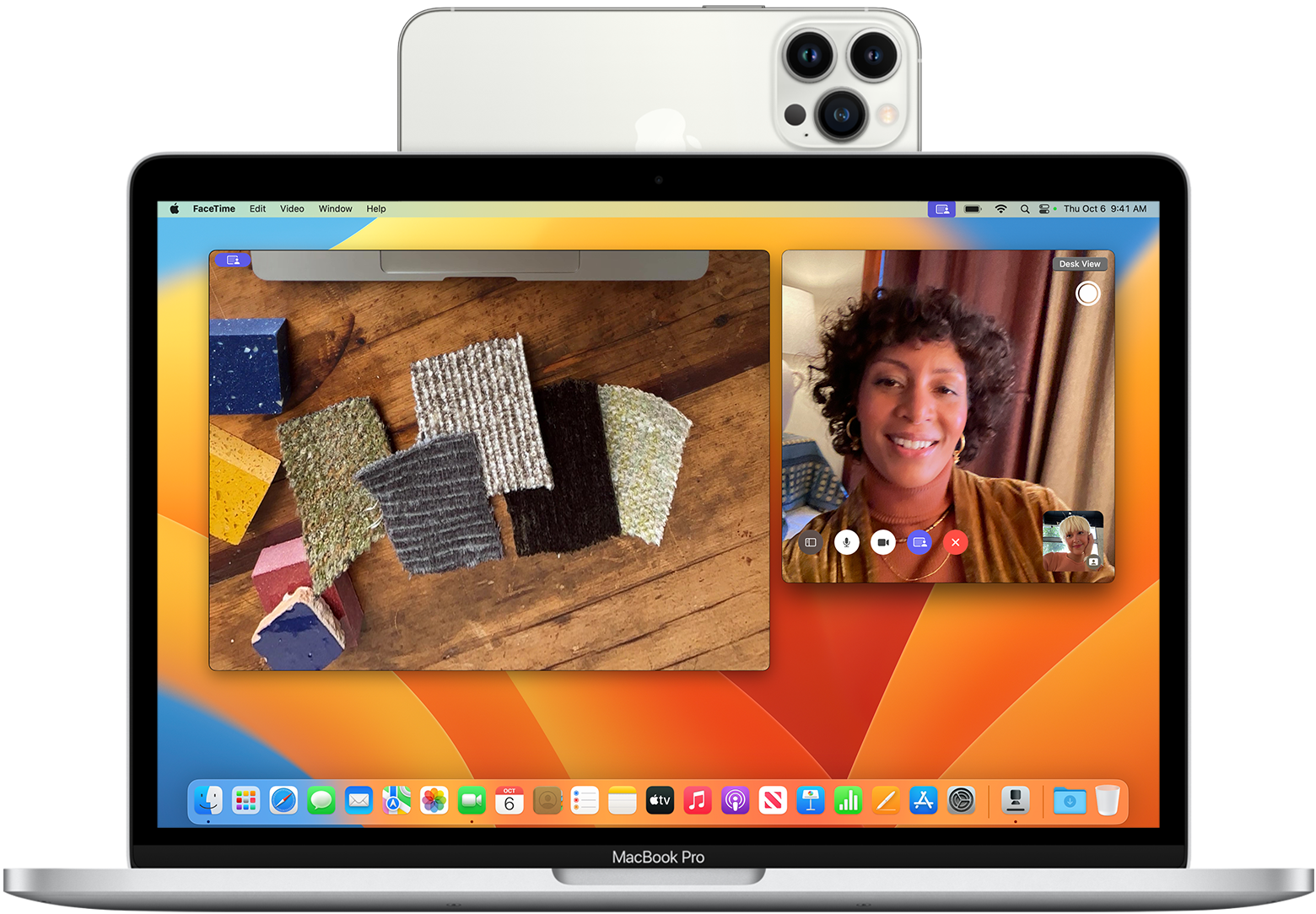
Continuity Camera cho phép người dùng sử dụng iPhone làm webcam, cho ra hình ảnh và video chất lượng, âm thanh tốt nhất
2.4. Thực hiện cuộc gọi Facetime
Với camera FaceTime HD tích hợp trên MacBook Air M3, người dùng có thể thực hiện các cuộc gọi video FaceTime đến 1 người bạn hoặc nhóm bạn bè, gia đình dễ dàng, miễn phí với hình ảnh và âm thanh sắc nét, sống động như trên iPhone.
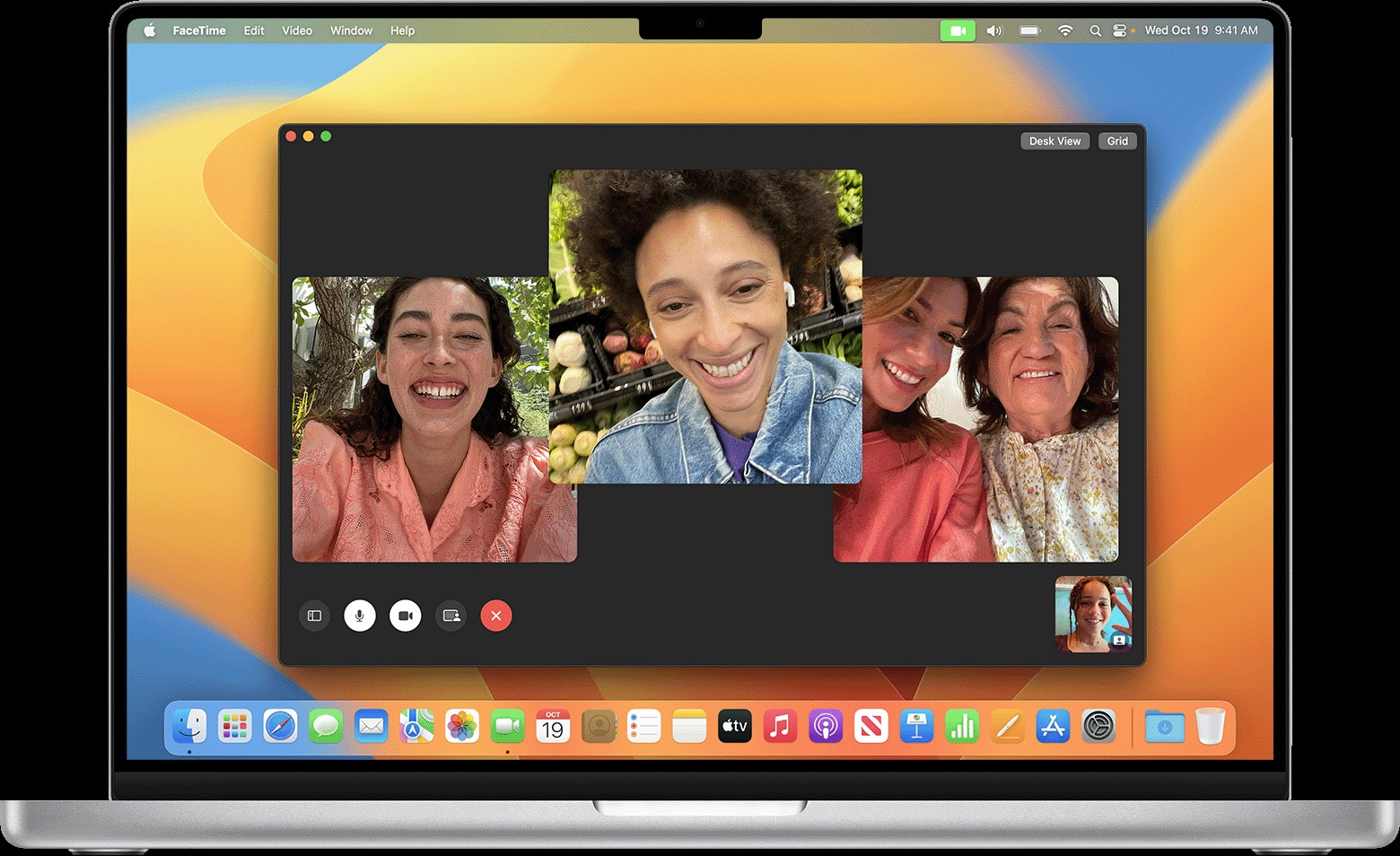
Camera trên MacBook Air M3 cho phép thực hiện các cuộc gọi Facetime cùng 1 bạn bè hoặc nhóm bạn, gia đình,...
>>> Khám phá thêm về hiệu năng và trải nghiệm thực tế của thiết bị qua bài review MacBook Air M3, giúp bạn hiểu rõ hơn về sức mạnh và chất lượng chiếc của máy này.
3. Các câu hỏi thường gặp về MacBook Air M3 Camera
Câu 1. Làm sao để mở camera và cấp quyền truy cập MacBook Air M3?
1 - Mở và cấp quyền trực tiếp trên máy MacBook Air M3:
- Bước 1: Chọn Finder (Logo hình mặt cười) trên thanh Dock của MacBook Air, chọn Application (Ứng dụng)
- Bước 2: Chọn Facetime hoặc Photo Booth.
- Bước 3: Nhấn 2 lần chuột trái để mở ứng dụng cho đến khi đèn LED cạnh camera sáng lên màu xanh.
Chọn Finder trên thanh Menu của MacBook, chọn Application ( Ứng dụng), chọn "Facetime/Photo Booth"
2 - Mở camera với ứng dụng bên thứ 3
- Bước 1: Truy cập vào Tùy chọn Hệ thống (System Preferences) > Bảo mật & Quyền riêng tư (Security & Privacy)
- Bước 2: Chọn Camera
- Bước 3: Tick vào ứng dụng bạn muốn cấp quyền truy cập camera.
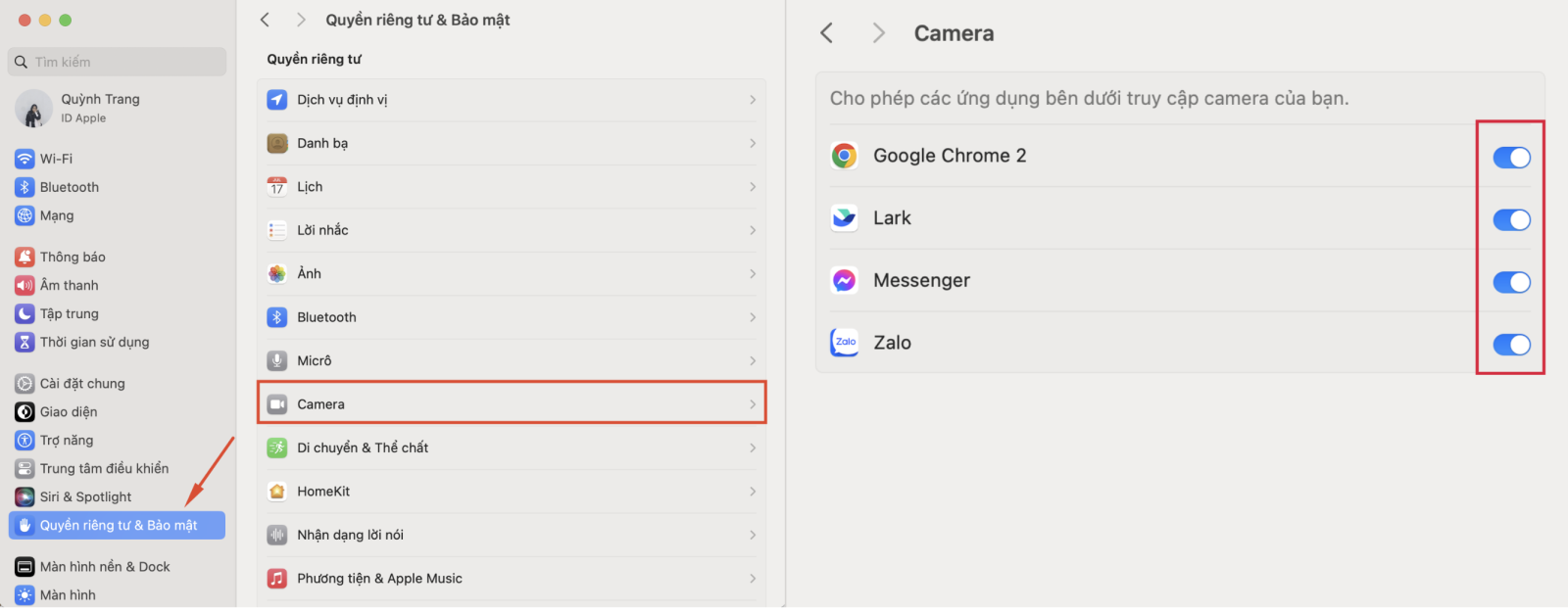
Cách mở camera với ứng dụng bên thứ 3
Câu 2. Làm sao khi không mở được camera trên MacBook Air M3?
- Bước 1: Kiểm tra xem ứng dụng đang sử dụng đã được cấp quyền truy cập vào camera hay chưa. Nếu chưa, bạn cần vào phần cài đặt để mở quyền truy cập camera cho ứng dụng theo hướng dẫn trên.
- Bước 2: Tiến hành Reset lại máy để xem camera có hoạt động trở lại hay chưa bằng các thao tác sau:
- Vào menu Apple (Hình quả táo ở góc trên cùng bên trái)
- Chọn Khởi động lại (Reset)
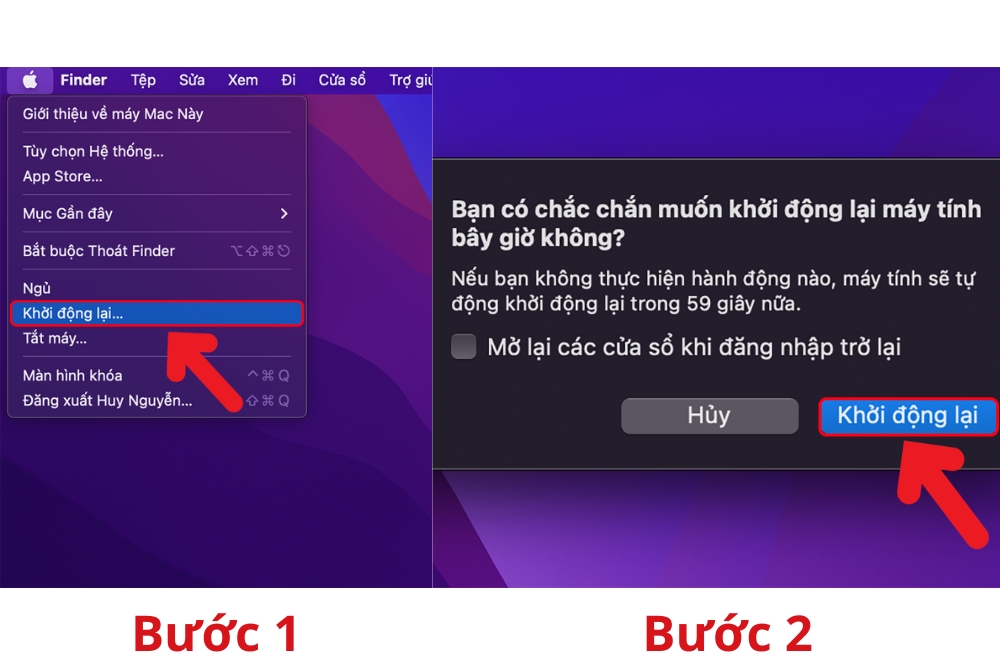
Khởi động lại máy và kiểm tra camera cho MacBook Air M3
Nếu sau khi khởi động lại, camera vẫn chưa hoạt động, bạn cần mang máy đến các trung tâm sửa chữa để được hỗ trợ khắc phục kịp thời.
Câu 3. Làm sao để camera MacBook Air M3 cho ra hình ảnh chất lượng nhất?
- Vệ sinh camera bằng cách sử dụng khăn mềm, không có xơ, tránh sử dụng các loại khăn cứng hoặc có xơ có thể làm trầy xước bề mặt camera. Không nên sử dụng các chất tẩy rửa hoặc dung dịch mạnh có thể làm hỏng lớp phủ ống kính.
- Chụp ảnh ở nơi có đủ ánh sáng ở phía trước mặt và tránh ánh sáng ngược từ phía sau như cửa sổ, điều này có thể dẫn đến hình ảnh bị nhiễu hoặc mờ.
- Đảm bảo tín hiệu Wi-Fi mạnh và không bị cản trở bởi các vật thể, giúp truyền tải hình ảnh mượt mà hơn khi thực hiện cuộc gọi video hoặc phát trực tuyến.
- Sử dụng các ứng dụng chụp ảnh chuyên nghiệp trên MacBook Air M3 để điều chỉnh thông số camera trước khi chụp, giúp cho ra hình ảnh với màu sắc và bố cục đẹp nhất.
- Tận dụng tính năng Continuity Camera trên macOS Ventura để sử dụng iPhone làm webcam cho MacBook Air M3, cho ra hình ảnh và video sắc nét hơn trong các cuộc gọi video, phát trực tuyến và quay phim.

Đặt MacBook ở khu vực có đủ ánh sáng để hạn chế tình trạng ảnh bị nhiễu, mờ
Câu 4. Làm gì khi camera trên MacBook Air M3 bị mờ/đen?
Camera MacBook Air M3 bị mờ/đen do nhiều nguyên nhân như bụi bẩn, dấu vân tay, độ sáng không đủ, hình ảnh được cài đặt không đúng, phần cứng bị sự cố, lỗi phần mềm,.... Sau đây là một số cách khắc phục tình trạng mờ/đen trên MacBook Air M3 camera:
- Vệ sinh camera thường xuyên bằng vải mềm hoặc khăn mịn, giúp loại bỏ bụi bẩn, vân tay làm mờ camera.
- Kiểm tra và cài đặt độ phân giải, độ sáng, độ tương phản và tỷ lệ hình ảnh phù hợp, đảm bảo hình ảnh không bị mờ hay đen.
- Kiểm tra kết nối cáp nếu đang sử dụng webcam hoặc camera ngoài, đảm bảo cáp đã được kết nối chặt với camera và không bị hư hỏng.
- Cập nhật phiên bản mới nhất của hệ điều hành macOS để cải thiện chất lượng hình ảnh trên camera.
- Dừng quy trình VDCAssistant và Apple Camera Assistant trên MacBook Air M3 để hạn chế những sự cố liên quan đến webcam.
- Khởi động lại MacBook và kiểm tra camera.
- Liên hệ với đơn vị hỗ trợ để kiểm tra phần cứng của MacBook Air M3.
>>> Nếu bạn đang cần tìm một chiếc MacBook có dung lượng lưu trữ vừa đủ và mức giá phải chăng, thì MacBook Air M3 8GB chính là lựa chọn lý tưởng.

Các cách khắc phục tình trạng mờ/đen cho camera trên MacBook Air M3
Bài viết trên đây Oneway đã cùng bạn khám phá MacBook Air M3 camera và những tính năng nổi bật trên camera. Với độ phân giải FHD 1.920x1.080 Pixels cùng mức độ điểm ảnh là 2.074 Megapixels, camera trên MacBook Air M3 đem đến khả năng ghi hình cực sắc nét, cải thiện tối đa chất lượng hình ảnh cho người dùng. Bên cạnh đó, Oneway cũng giải đáp một số thắc mắc liên quan đến camera và cách xử lý khi camera bị mờ, giúp người dùng dễ dàng sử dụng MacBook.
Nếu còn bất kỳ thắc mắc nào về camera của MacBook Air M3, hoặc cần tư vấn đặt mua MacBook Air 2024 15 inch, MacBook Pro M3 Oneway với giá rẻ nhất thị trường, hãy liên hệ ngay để được hỗ trợ nhé!
Thông tin liên hệ:
- Hotline: 0246 681 9779
- Website: https://onewaymacbook.vn/
- Fanpage: https://www.facebook.com/ONEWAY.MACBOOK/





 MacBook
MacBook iMac
iMac Mac Studio
Mac Studio Phụ kiện
Phụ kiện Máy cũ
Máy cũ Điện thoại
Điện thoại Máy tính bảng
Máy tính bảng Nhà thông minh
Nhà thông minh Tin tức
Tin tức Khuyến mãi
Khuyến mãi Thu cũ đổi mới
Thu cũ đổi mới